Votre guide complet sur le transfert de données Huawei
Avez-vous un téléphone Huawei et souhaitez transférer ses données? Ensuite, vous devriez apprendre à le faire en utilisant différentes applications de transfert de données Huawei.
Chaque fois que nous achetons un nouveau smartphone, le transfert de données est l'une des premières choses qui viennent à notre esprit. Huawei, étant l'un des développeurs de téléphones Android les plus renommés dans le monde a mis au point une large gamme de smartphones. Peu importe si vous avez acheté un nouveau téléphone Huawei ou souhaitez transférer des données de votre téléphone Huawei existant vers un nouveau périphérique Samsung ou un iPhone, vous devez savoir comment effectuer le transfert de données Huawei.
Dans ce guide complet, nous vous familiariserons avec différentes façons de transférer des données à l'aide de votre appareil Huawei. Nous vous expliquerons d'abord comment transférer des données depuis tout autre smartphone vers votre appareil Huawei et vice versa en utilisant MobileTrans Phone Transfer. Par la suite, nous allons vous familiariser avec la façon de transférer des données à l'aide d'un ordinateur, afin que vous puissiez effectuer le transfert de données Huawei Ascend p6 facilement. Commençons.
Partie 1 : Transfert de contacts, de SMS, de photos et de vidéos de vieux Samsung/iPhone vers Huawei
Si vous avez acheté un nouveau téléphone Huawei et souhaitez transférer vos contacts, photos, vidéos, etc. à partir de tout autre appareil, vous pouvez utiliser l'application Dr.Fone. MobileTrans Phone Transfer. Un outil remarquable, il fournit une manière transparente de transférer le contenu d'un périphérique à un autre, indépendamment de leur OS ou modèle. Compatible avec différents systèmes d'exploitation comme Android et iOS, il fonctionne parfaitement avec presque tous les périphériques.
Si vous effectuez l'ensemble du processus manuellement, il peut vous prendre des jours pour terminer le transfert de données Huawei g600. Avec MobileTrans, vous pouvez effectuer toute l'opération en quelques minutes. Il s'agit d'une application étonnante pour effectuer le transfert de téléphone à téléphone et dispose d'un processus intuitif ainsi. Familiarisez-vous avec son interface et apprenez comment transférer des données depuis n'importe quel autre appareil comme Samsung ou iPhone vers votre téléphone Huawei.

MobileTrans transfert de téléphone
1- Cliquez sur Transfert de téléphone vers téléphone
- Transférez facilement des photos, vidéos, calendrier, contacts, messages et musique d'Android vers iPhone/iPad.
- Prend moins de 10 minutes pour terminer.
- Activer le transfert de HTC, Samsung, Nokia, Motorola et plus vers iPhone 7/SE/6s (Plus)/6 Plus/5s/5c/5/4S/4/3GS qui court iOS 10/9/8/7/6/5.
- Fonctionne parfaitement avec Apple, Samsung, HTC, LG, Sony, Google, HUAWEI, Motorola, ZTE, Nokia et plus de smartphones et de tablettes.
- Entièrement compatible avec les principaux fournisseurs comme ATT, Verizon, Sprint et T-Mobile.
- Entièrement compatible avec Windows 10 ou Mac 10.12
1. Commencez par télécharger le MobileTrans PhoneFlow de Dr.Fone depuis Ici. Installez-le en suivant les instructions simples à l'écran.
2. Après le lancement de l'interface, il fournira différentes façons d'effectuer le transfert de données Huawei. Sélectionnez la fonction "Transfert de téléphone à téléphone".
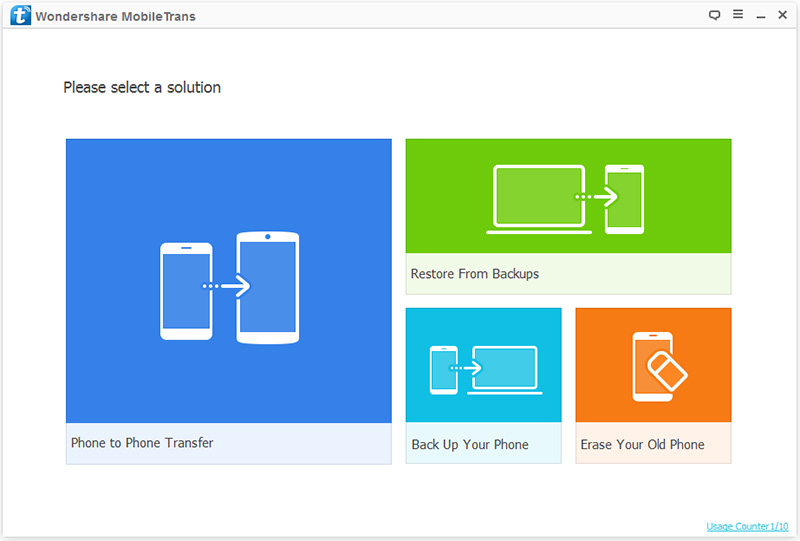
3. Connectez votre ancien appareil Android ou iPhone ainsi que le nouveau téléphone Huawei avec votre système en utilisant deux câbles USB différents. L'interface les reconnaîtra instantanément et fournira une source ainsi qu'un périphérique de destination. Le périphérique source serait votre téléphone précédent tandis que le périphérique de destination serait votre téléphone Huawei. Vous pouvez également échanger leurs positions pour le faire fonctionner.
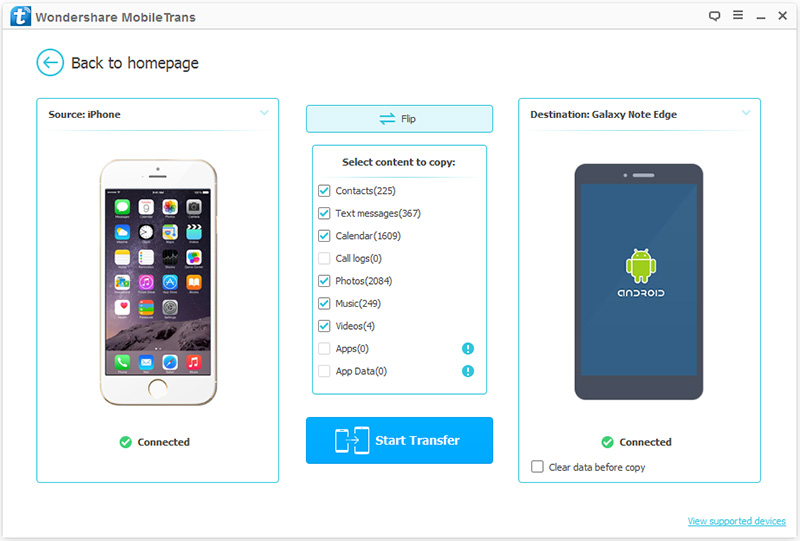
4. Comme vous pouvez le voir à partir de l'écran, l'interface vous demandera de vérifier le type de fichiers que vous souhaitez transférer. Attendez un moment pour que le processus soit terminé et ne déconnectez pas vos téléphones pendant que le transfert est terminé.
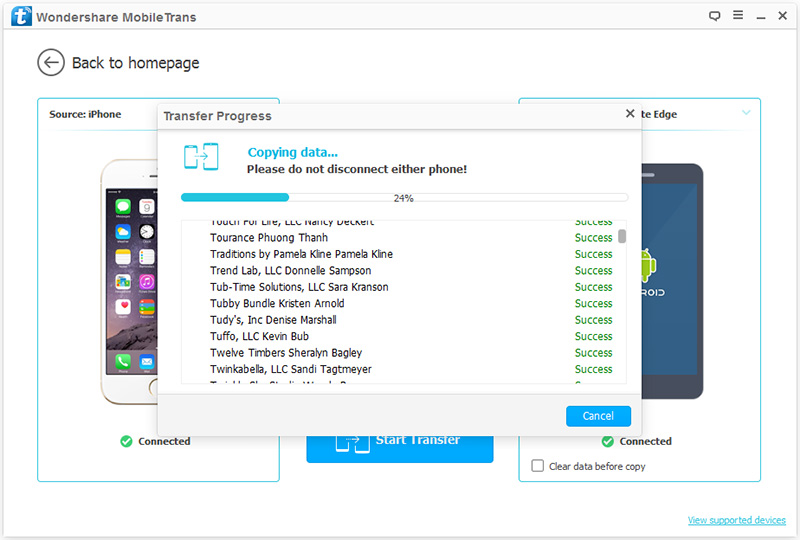
Génial ! Vous avez maintenant effectué le transfert de données Huawei g700 avec succès. Vous pouvez également vérifier l'option "Effacer les données avant de copier" pour effacer tout ce qui se trouve sur votre téléphone de destination avant de copier de nouvelles données.
Partie 2 : Transférer les données sélectionnées de Huawei vers le nouveau Samsung/iPhone
Si vous avez acheté un nouvel appareil iPhone ou Samsung et souhaitez transférer le contenu de votre ancien téléphone Huawei vers celui-ci, vous pouvez également effectuer l'opération souhaitée à l'aide de MobileTrans. Pour Huawei Ascend p6 transfert de données ou tout autre modèle de Huawei, l'interface fonctionne parfaitement. Tout ce que vous avez à faire est de suivre ces instructions.
1. Installez le Transfert de téléphone MobileTrans de Dr.Fone sur votre système. Vous pouvez le télécharger à partir d' Ici.
2. Lancez l'interface et sélectionnez l'option "Transfert de téléphone à téléphone".
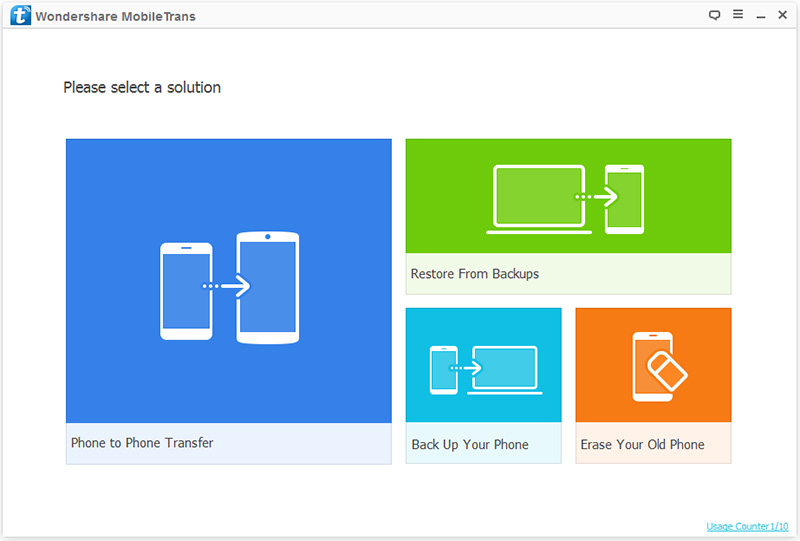
3. Connectez maintenant votre ancien téléphone Huawei ainsi que le nouveau périphérique à votre système. Assurez-vous que votre téléphone Huawei fonctionne comme une source et que votre nouvel appareil Samsung ou iPhone fonctionne comme un périphérique de destination. Vous pouvez également commuter les appareils. Il vous suffit de sélectionner le type de données à transférer et de cliquer sur ”Commencer le transfert”.
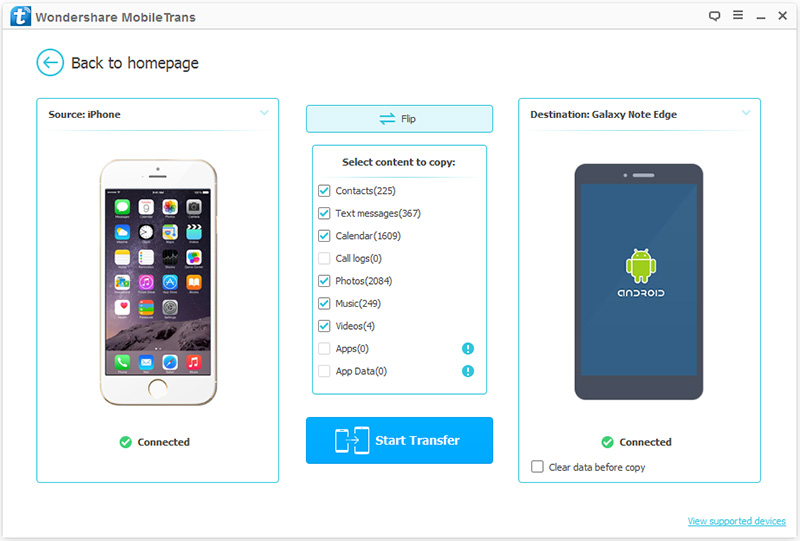
4. C'est tout ! Il commencera le processus de transfert et vous permettra de connaître son statut à l'écran. Assurez-vous que les deux périphériques sont connectés jusqu'à ce que le transfert de données Huawei soit terminé.
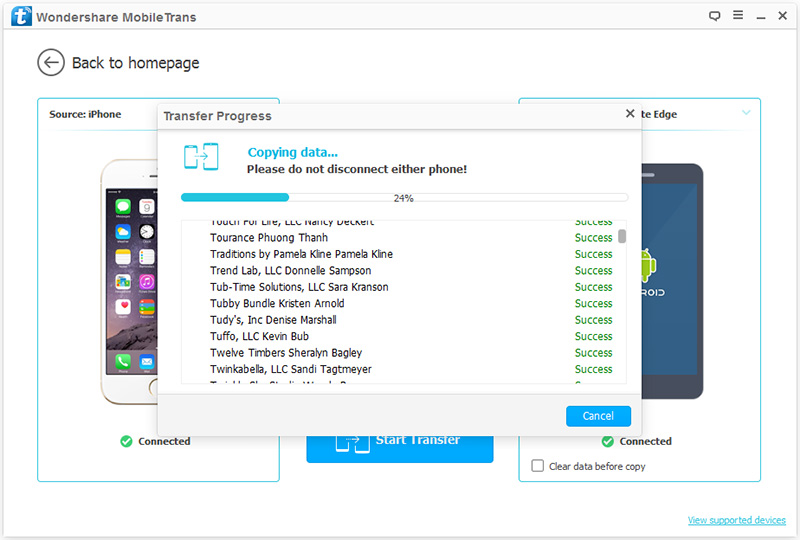
En effectuant ces étapes faciles, vous pouvez effectuer transfert de données Huawei Ascend p6 en quelques minutes.
Partie 3 : Transfert des données de Huawei vers l'ordinateur
Il y a des moments où au lieu de transférer des données d'un téléphone à un autre, nous aimons le transférer à notre ordinateur à la place. Cela nous aide à prendre la sauvegarde de nos données automatiquement et peut servir un grand nombre d'autres tâches ainsi. Si vous avez la même pensée à l'esprit, alors vous pouvez prendre l'assistance de Mobilego.
Un gestionnaire de médias Android complet, il vous aidera à garder tout ensemble dans un seul endroit en vous permettant d'atteindre le transfert de données Huawei g700 de votre téléphone à l'ordinateur sur la route. Pour enregistrer votre contenu sur votre système, suivez simplement ces étapes simples pour transférer les fichiers audio et vidéo de votre téléphone Huawei vers votre ordinateur.
Transférer des fichiers musicaux sur un ordinateur :
1. Téléchargez le logiciel depuis son site officiel Ici et installez-le sur votre système. Connectez votre téléphone avec un câble USB à votre système.
2. Pour transférer de la musique de votre téléphone vers l'ordinateur, cliquez sur l'option "Musique" dans le panneau de gauche.

3. Cela ouvrira la fenêtre Music Management. Choisissez les morceaux que vous souhaitez transférer sur votre ordinateur et cliquez sur l'icône "Exporter".

4. Il ouvrira un autre navigateur de fichiers où vous pouvez définir l'emplacement de vos fichiers à stocker. Les progrès seront affichés car vos fichiers musicaux préférés seront transférés à votre ordinateur.
Transférer des vidéos du téléphone vers l'ordinateur :
1. Lancez l'interface Mobilego afin d'effectuer le transfert de données Huawei des fichiers vidéo de votre téléphone vers votre ordinateur. Cette fois, cliquez sur l'option "Vidéo" dans l'onglet de gauche. Assurez-vous que votre téléphone est connecté à votre ordinateur avec un câble USB.

2. L'interface affiche tous les fichiers vidéo stockés dans votre système. Sélectionnez simplement ceux que vous souhaitez transférer et cliquez sur le bouton "Exporter".

3. Par la suite, il vous demandera de définir l'emplacement des fichiers à enregistrer. Après avoir défini l'emplacement, il affichera la progression et vous informera dès que le processus de transfert sera terminé.
De même, pour transférer des photos, des contacts ou tout autre type de données, il suffit de cliquer sur l'option correspondante disponible sur le panneau de gauche et d'exporter vos fichiers souhaités sur votre système en un rien de temps. Non seulement pour le transfert de données, Mobilego peut également être utilisé pour effectuer un large éventail d'autres tâches, comme le root d'un clic, la Récupération de données, gestionnaire de fichiers et plus encore. Nous sommes sûrs que l'application serait d'une grande utilité pour vous à l'avenir.
En utilisant les applications mentionnées ci-dessus, vous pouvez facilement effectuer le transfert de données Huawei g700. Pas seulement g700 ou Ascend, idéalement vous pouvez l'utiliser avec d'autres appareils aussi bien. Tous ces outils fonctionnent pour d'autres appareils Android aussi, ce qui rendra votre vie beaucoup plus facile !
Huawei
- Problèmes et solutions Huawei
- 1. Huawei ne s'allume pas
- 2. Guide pour Huawei WiFi
- 3. Déverrouillage des codes Huawei
- 4. Déverrouiller Huawei E3131
- 5. Déverrouiller Huawei E303
- 6. Rooter Huawei
- Gestion de données Huawei







Blandine Moreau
Membre de l'équipe d'experts Dr.Fone, axé sur la résolution des problèmes d'utilisation du téléphone mobile.
0 Commentaire(s)